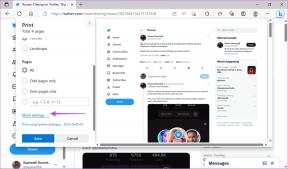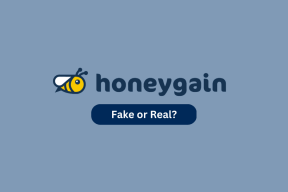כיצד לתקן את בעיית ההתקנה של Amazon Echo ואלקסה במהירות
Miscellanea / / November 29, 2021
אם נחת בדף זה, זה אומר שה תהליך ההגדרה של Amazon Echo עושה לך גם קשה. אתה לא לבד. אנשים רבים נתקלים בבעיות בהגדרה אמזון אקו ואלכסה.

אתה צריך את אפליקציית Alexa או את האתר כדי להשלים את תהליך ההגדרה. למרות שתהליך התקנת ה-Echo הוא די קל, אם תדלג על כמה שלבים קטנים, אתה נדון.
פעמים רבות, אפליקציית Alexa תקועה על המסך הלבן ואינה מאפשרת לך להשלים את תהליך ההגדרה. פעמים אחרות, תראה שאור הטבעת תקוע על כחול כאשר אתה באמת צריך את האור הכתום כדי להתחיל בתהליך ההתקנה. אבל אל תדאג. אנחנו כאן כדי לעזור לך.
בפוסט זה, הזכרנו כמה פתרונות כדי להקל על תהליך ההתקנה של Amazon Echo.
1. הגדר את Amazon Echo ואלכסה בצורה נכונה
שלב 1. התקן את אפליקציית Alexa ופלאגין Amazon Echo
התקן את אפליקציית Alexa על שלך דְמוּי אָדָם אוֹ מכשיר iOS. אבל, אל תפתח אותו עדיין. חבר את מכשיר Amazon Echo לשקע חשמלי. הוא יידלק והטבעת תהפוך לכחולת למשך דקה או שתיים. לאחר שהטבעת הופכת לכתום צהבהב, הפעל את אפליקציית Alexa שזה עתה התקנת בטלפון שלך.


שלב 2. הפעל את אפליקציית Alexa והיכנס
כאשר אתה מפעיל את אפליקציית Alexa, תתבקש להיכנס באמצעות חשבון אמזון שלך. אם יש לך חשבון אמזון, השתמש באישורים הקיימים שלך. עם זאת, אם אתה משתמש חדש, צור חשבון אמזון חדש.


לאחר מכן בחר את מכשיר ה-Echo והשפה שלך במסכי המעקב. דרך אגב, הנה מדריך מסודר להזרים ולסנכרן שירים ממספר מכשירים
שלב 3. המתן לאור כתום על אקו
לאחר מכן, תתבקש לעשות זאת להתחבר ל-Wi-Fi במסך שאומר "התחל הגדרת הד". הקש על הלחצן התחבר ל-Wi-Fi. לאחר מכן תועברו למסך המתן לצלצול האור הכתום.


אם מכשיר Amazon Echo שלך מראה את האור הכתום, טוב ויפה. עם זאת, אם מכשיר ה-Echo שלך תקוע בטבעת האור הכחול, לחץ על לחצן הפעולה של מכשיר ה-Echo שלך למשך 5-10 שניות עד שתקבל את טבעת האור הכתומה. לאחר מכן, הקש על כפתור המשך באפליקציית Alexa שלך.

שלב 4. התחבר ידנית לאמזון Wi-Fi
לאחר מכן תועבר למסך התחברות ידנית להד. שלב זה הוא קריטי מאוד וחשוב לעקוב אחריו בקפידה.

הנה מה שאתה צריך לעשות. עזוב את אפליקציית Alexa ופתח את הגדרות ה-Wi-Fi בטלפון שלך. תחת חיבורי Wi-Fi, תראה חדש חיבור אינטרנט אלחוטי עם השם Amazon-xxx, כאשר 'x' יכול להיות כל ספרה.
הערה: ייתכן שיחלפו עד שתי דקות כדי להציג את שם החיבור החדש הזה תחת הגדרות ה-Wi-Fi שלך. בבקשה סבלנות.

לאחר מכן, הקש על חיבור זה כדי להתחבר. ברגע שאתה מקיש על החיבור, מכשיר ה-Echo שלך יגיד את המילים הראשונות שלה שאתה מחובר. אבל, זה אפילו לא סוף הסיפור.
ברגע שתתחבר ל-Wi-Fi הזה של אמזון, תקבל התראה שאומרת שיש ל-Wi-Fi אין גישה לאינטרנט באנדרואיד. הקש על ההודעה ובחר כן מהתפריט המוקפץ. גם שלב זה חשוב ביותר. אם לא תקיש על ההודעה ותלחץ על כן, תתמודד עם בעיית הגדרת ה-Wi-Fi ב-Echo.


אם, איכשהו, פספסת את ה-Wi-Fi שאין לו הודעה על גישה לאינטרנט וה-Echo שלך מציג כעת את טבעת האור הסגול, החזק את לחצן הפעולה במכשיר ה-Echo שלך כדי להיכנס שוב למצב הגדרה.
לאחר מכן, חזור על השלבים שהוזכרו לעיל והפעם הקפד להקיש על הודעת Wi-Fi אין גישה לאינטרנט ולאחר מכן בחירה ב-כן מהתפריט. לאחר שתקיש על כן, חזור לאפליקציית Alexa ותתחבר בהצלחה. הקש על כפתור המשך.

שלב 5. התחבר ל-Wi-Fi ביתי/משרדי
לאחר מכן תתבקש לבחור את רשת ה-Wi-Fi שלך. הקש על רשת ה-Wi-Fi שלך והזן את הסיסמה. אם תרצה תוכל גם לשמור את סיסמת ה-Wi-Fi שלך באמזון. לבסוף, לחץ על כפתור התחבר.


לאחר מכן מכשיר ה-Echo שלך יסיים את תהליך ההגדרה ותקבל הודעה במסך הבא שההגדרה הושלמה. הקש על כפתור המשך. זה כל מה שאתה צריך לעשות כדי להגדיר Echo ו-Alexa ללא שום בעיה.


אם תבצע את השלבים שהוזכרו לעיל, יש לקוות, Amazon Echo יעבוד מצוין עבורך. אם אתה עדיין נתקל בבעיות, בצע את התיקונים הבאים.
2. הסר את ההתקנה של Alexa מהטלפון שלך
אם אתה תקוע במסך הלבן באפליקציית Alexa שלך ואפילו מחכה זמן מה אינו מסיר את המסך הלבן, עליך לנסות להסיר את ההתקנה של אפליקציית Alexa מהמכשיר שלך. כדי להסיר את ההתקנה של Alexa, בצע את השיטות הרגילות כדי להסיר את ההתקנה של האפליקציה מהאייפון או ממכשיר אנדרואיד.
3. השבת רשת חכמה או מחליף Wi-Fi חכם
במכשירים מסוימים כמו סמסונג ו-OnePlus, עליך להשבית את הגדרת ה-Smart Network Wi-Fi. לשם כך, בצע את השלבים:
שלב 1: אם אתה תקוע בתהליך ההגדרה, עזוב את אפליקציית Alexa ופתח את הגדרות המכשיר.
שלב 2: עבור אל הגדרות ה-Wi-Fi של הטלפון שלך. בטלפונים ישנים יותר של סמסונג, תמצא מתג רשת חכם במסך זה עצמו. בטל את הסימון של האפשרות אם היא מופעלת.

על מכשירי סמסונג חדשים, הקש על תפריט שלוש הנקודות בפינה השמאלית העליונה או הקש על הגדרות מתקדמות. כבה את אפשרות הרשת החכמה או עבור לנתונים ניידים כפי שהיא נקראת כעת. חזור לאפליקציית Alexa והיא אמורה להיות מחוברת. באופן דומה, חפש את האפשרות Smart Wi-Fi Switcher בהגדרות ה-Wi-Fi של OnePlus.

4. שנה את התאריך והשעה של הטלפון שלך
פעמים רבות עקב התנגשות בתאריך ובשעה של הטלפון שלך, Alexa ו-Echo אינם משלימים את תהליך ההגדרה כראוי. עליך לשנות את הגדרות התאריך והשעה במכשיר שלך מידני לאוטומטי.

כדי לעשות זאת, פתח את הגדרות המכשיר של הטלפון שלך ונווט אל הגדרות התאריך והשעה. אפשר את המתג עבור תאריך ושעה אוטומטיים. בינתיים, אם אתה מחפש אפליקציית יומן, הנה ההשוואה שלנו בין יומן Google ל-SolCalendar.
5. עדכן את תצוגת האינטרנט של מערכת אנדרואיד
משתמש רגיל לעולם לא יעלה בדעתו לעדכן את האפליקציות אם הם מתמודדים עם בעיית הגדרה ב-Echo שלהם. עם זאת, באופן מפתיע, עליך לעדכן אפליקציה (אם קיים עדכון) כדי לתקן בעיה זו. עליך לעדכן את תצוגת האינטרנט של מערכת אנדרואיד מחנות Play.

לשם כך, בצע את השלבים הבאים:
שלב 1: פתח את אפליקציית Play Store במכשיר שלך וחפש את תצוגת האינטרנט של מערכת Android.
שלב 2: אם אתה רואה לחצן עדכון עבור תצוגת אינטרנט של מערכת Android, הקש עליו כדי לעדכן את האפליקציה. לאחר העדכון, נסה להגדיר שוב את Amazon Echo ואת Alexa.
6. השבת את שומרי המודעות ו-VPNs
אם במכשיר שלך מותקנים שומרי מודעות או VPN, עליך להשבית אותם בזמן הגדרת Amazon Echo ו-Alexa. לאחר ההשבתה, נסה את תהליך ההגדרה שהוזכר בתיקון הראשון. בינתיים, אם אתה מחפש אפליקציית VPN ל-Android, לבדוק את אלה.
7. הגדר את Alexa מהאתר
אם אף אחד מהתיקונים שצוינו לעיל לא פותר את בעיית ההד שלך, נסה להגדיר את האקו מהאתר במקום מהאפליקציה. במחשב האישי שלך, פתח את ה אתר אלקסה והיכנס עם חשבון אמזון שלך.

מעניין לציין שלאתר ולאפליקציות יש ממשק משתמש דומה (UI). לחץ על אפשרות ההגדרות הקיימת בתפריט השמאלי ולאחר מכן על הגדר מכשיר חדש. לאחר מכן, עקוב אחר ההגדרה המודרכת ואתה מוכן ללכת.
אם אין לך מחשב, אל תדאג. אתה יכול להשתמש באתר גם בטלפון שלך. פתח את Chrome בטלפון שלך והקש על סמל שלוש הנקודות בסרגל העליון. לאחר מכן, בחר באפשרות בקש אתר שולחן עבודה.
עכשיו, פתח את אתר אלקסה ופעל לפי ההוראות להגדרת מכשיר חדש. לאחר שתגדיר בהצלחה את Echo, תוכל להשתמש באפליקציית Alexa כרגיל.
תתקן את זה
אנו מקווים שתצליח להגדיר את Amazon Echo בהצלחה. ברגע שתתחיל להשתמש ב-Echo, למקרה שתרצה למחוק נתונים קוליים מהד, הנה איך לעשות זאת. אם אתה צריך עזרה אחרת הקשורה לאמזון אקו, הודע לנו.